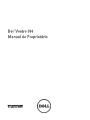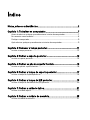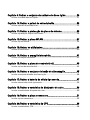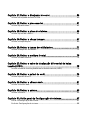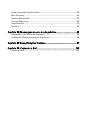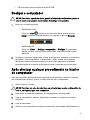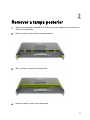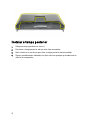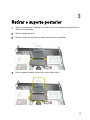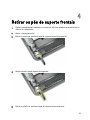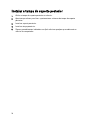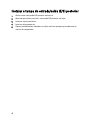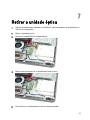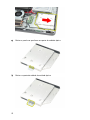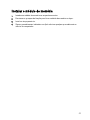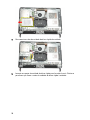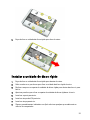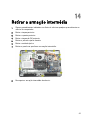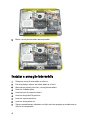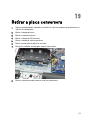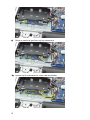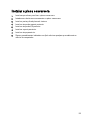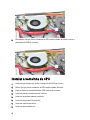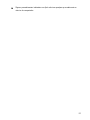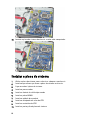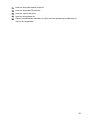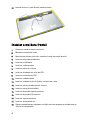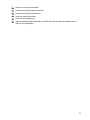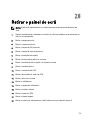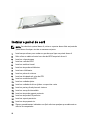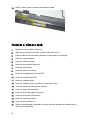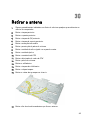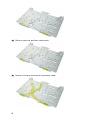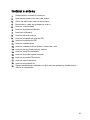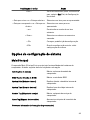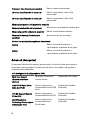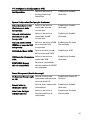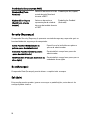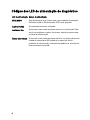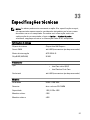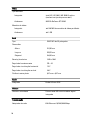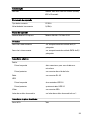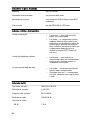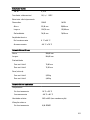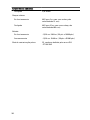Dell Vostro 360
Manual do Proprietário
Modelo regulamentar: W03C
Tipo regulamentar: W03C001

Notas, avisos e advertências
NOTA: Uma NOTA indica informações importantes para melhor utilizar o computador.
AVISO: Um AVISO alerta para a possibilidade de danos no hardware ou de perda de
dados, caso as instruções não sejam seguidas.
ADVERTÊNCIA: Uma ADVERTÊNCIA indica potenciais danos no equipamento, lesões
corporais ou mesmo morte.
As informações deste documento estão sujeitas a alteração sem aviso prévio.
© 2011 Dell Inc. Todos os direitos reservados.
É estritamente proibida qualquer forma de reprodução destes materiais sem autorização por escrito da Dell
Inc.
Marcas comerciais utilizadas neste texto: Dell
™
, o logótipo DELL, Dell Precision
™
, Precision ON
™
,
ExpressCharge
™
, Latitude
™
, Latitude ON
™
, OptiPlex
™
, Vostro
™
e Wi-Fi Catcher
™
são marcas comerciais
da Dell Inc. Intel
®
, Pentium
®
, Xeon
®
, Core
™
, Atom
™
, Centrino
®
e Celeron
®
são marcas comerciais
registadas ou marcas comerciais da Intel Corporation nos Estados Unidos e em outros países. AMD
®
é
marca comercial registada e AMD Opteron
™
, AMD Phenom
™
, AMD Sempron
™
, AMD Athlon
™
,
ATI Radeon
™
e ATI FirePro
™
são marcas comerciais da Advanced Micro Devices, Inc. Microsoft
®
,
Windows
®
, MS-DOS
®
, Windows Vista
®
, o botão de iniciar do Windows Vista e Office Outlook
®
são marcas
comerciais ou marcas comerciais registadas da Microsoft Corporation nos Estados Unidos e/ou em outros
países. Blu-ray Disc
™
é marca comercial de propriedade da Blu-ray Disc Association (BDA) e licenciada
para utilização em discos e tocadores. A marca com a palavra Bluetooth
®
é marca comercial registada e
de propriedade da Bluetooth
®
SIG, Inc. e qualquer utilização de tal marca por parte da Dell é feita sob
licença. Wi-Fi
®
é uma marca comercial registada da Wireless Ethernet Compatibility Alliance, Inc.
Outros nomes e marcas comerciais podem ser utilizados nesta publicação como referência às entidades
que invocam essas marcas e nomes ou aos seus produtos. A Dell declara que não tem interesse de
propriedade sobre marcas comerciais e nomes de terceiros.
2011 – 10
Rev. A00

Índice
Notas, avisos e advertências......................................................................2
Capítulo 1: Trabalhar no computador........................................................7
Antes de efectuar qualquer procedimento no interior do computador............................7
Ferramentas recomendadas.............................................................................................8
Desligar o computador......................................................................................................9
Após efectuar qualquer procedimento no interior do computador..................................9
Capítulo 2: Remover a tampa posterior...................................................11
Instalar a tampa posterior...............................................................................................12
Capítulo 3: Retirar o suporte posterior.....................................................13
Instalar o suporte posterior.............................................................................................14
Capítulo 4: Retirar os pés de suporte frontais........................................15
Instalar os pés de suporte frontais.................................................................................16
Capítulo 5: Retirar a tampa do suporte posterior...................................17
Instalar a tampa do suporte posterior.............................................................................18
Capítulo 6: Retirar a tampa de E/S posterior...........................................19
Instalar a tampa de entrada/saída (E/S) posterior..........................................................20
Capítulo 7: Retirar a unidade óptica.........................................................21
Instalar a unidade óptica................................................................................................23
Capítulo 8: Retirar o módulo de memória................................................25
Instalar o módulo de memória.........................................................................................27

Capítulo 9: Retirar o conjunto da unidade de disco rígido...................29
Instalar a unidade de disco rígido...................................................................................31
Capítulo 10: Retirar o painel de entrada/saída.......................................33
Instalar o painel de entrada/saída..................................................................................33
Capítulo 11: Retirar a protecção da placa de sistema..........................35
Instalar a protecção da placa de sistema.......................................................................36
Capítulo 12: Retirar a placa WLAN...........................................................37
Instalar a placa WLAN....................................................................................................38
Capítulo 13: Retirar os altifalantes............................................................39
Instalar os altifalantes.....................................................................................................40
Capítulo 14: Retirar a armação intermédia.............................................41
Instalar a armação intermédia........................................................................................42
Capítulo 15: Retirar a placa de controlo táctil........................................43
Instalar a placa de controlo táctil...................................................................................44
Capítulo 16: Retirar o conjunto do botão de alimentação....................45
Instalar o conjunto do botão de alimentação.................................................................46
Capítulo 17: Retirar a bateria de célula tipo moeda..............................47
Instalar a bateria de célula tipo moeda..........................................................................48
Capítulo 18: Retirar a ventoinha do dissipador de calor.......................49
Instalar a ventoinha do dissipador de calor....................................................................50
Capítulo 19: Retirar a placa conversora..................................................51
Instalar a placa conversora............................................................................................53
Capítulo 20: Retirar a ventoinha da CPU..................................................55
Instalar a ventoinha da CPU............................................................................................56

Capítulo 21: Retirar o dissipador de calor...............................................59
Instalar o dissipador de calor da CPU.............................................................................60
Capítulo 22: Retirar o processador...........................................................61
Instalar o processador....................................................................................................62
Capítulo 23: Retirar a placa de sistema...................................................63
Instalar a placa de sistema.............................................................................................64
Capítulo 24: Retirar a chapa tempan........................................................67
Instalar a chapa tempan.................................................................................................69
Capítulo 25: Retirar a tampa dos altifalantes..........................................71
Instalar a tampa dos altifalantes.....................................................................................72
Capítulo 26: Retirar a moldura frontal......................................................73
Instalar a moldura frontal................................................................................................74
Capítulo 27: Retirar o cabo de sinalização diferencial de baixa
tensão (LVDS)..............................................................................................75
Instalar o cabo de sinalização diferencial de baixa tensão (LVDS)................................76
Capítulo 28: Retirar o painel do ecrã........................................................79
Instalar o painel do ecrã.................................................................................................80
Capítulo 29: Retirar a câmara web...........................................................81
Instalar a câmara web....................................................................................................82
Capítulo 30: Retirar a antena.....................................................................83
Instalar a antena.............................................................................................................85
Capítulo 31: Visão geral da Configuração do sistema...........................87
Entrar na Configuração do sistema.................................................................................87
Ecrãs da Configuração do sistema.................................................................................88

Opções de configuração do sistema..............................................................................89
Main (Principal)...............................................................................................................89
Advanced (Avançadas)...................................................................................................90
Security (Segurança)......................................................................................................92
Boot (Arranque)...............................................................................................................92
Exit (Sair).........................................................................................................................92
Capítulo 32: Mensagens de erro de diagnóstico...................................93
Códigos dos sinais sonoros de diagnóstico....................................................................95
Códigos dos LED de alimentação de diagnóstico...........................................................96
Capítulo 33: Especificações técnicas......................................................97
Capítulo 34: Contactar a Dell...................................................................103
Contactar a Dell.............................................................................................................103

1
Trabalhar no computador
Antes de efectuar qualquer procedimento no
interior do computador
Utilize as seguintes directrizes de segurança para ajudar a proteger o computador de
potenciais danos, e para ajudar a assegurar a sua segurança pessoal. Salvo indicação
em contrário, cada procedimento neste documento pressupõe a existência das
seguintes condições:
• Leu as informações de segurança fornecidas com o computador.
• É possível substituir ou, se adquirido em separado, instalar um componente ao
efectuar o procedimento de remoção na ordem inversa.
ADVERTÊNCIA: Antes de trabalhar no interior do computador, leia as informações
de segurança fornecidas com o mesmo. Para obter informações adicionais sobre
melhores práticas de segurança, consulte a página principal de Conformidade
regulamentar em www.dell.com/regulatory_compliance.
AVISO: Muitas das reparações só podem ser efectuadas por um técnico de
assistência qualificado. Apenas deverá efectuar a resolução de problemas e
algumas reparações simples, conforme autorizado na documentação do produto ou
como orientado pelo serviço de assistência online ou por telefone e pela equipa de
suporte. Os danos causados por assistência não autorizada pela Dell não são
abrangidos pela garantia. Leia e siga as instruções sobre segurança fornecidas
com o produto.
AVISO: Para evitar descargas electrostáticas, ligue-se à terra utilizando uma faixa
de terra para pulso ou tocando periodicamente numa superfície metálica não
pintada, tal como um conector na parte posterior do computador.
AVISO: Manuseie cuidadosamente os componentes e as placas. Não toque nos
componentes ou nos contactos da placa. Segure a placa pelas extremidades ou
pelo suporte metálico de instalação. Segure nos componentes, como um
processador, pelas extremidades e não pelos pinos.
7

AVISO: Quando desligar um cabo, puxe pelo respectivo conector ou pela patilha e
não pelo próprio cabo. Alguns cabos possuem conectores com patilhas de
bloqueio. Se estiver a desligar este tipo de cabo, prima as patilhas de bloqueio
antes de desligar o cabo. À medida que puxa os conectores, mantenha-os
alinhados para evitar que os pinos do conector dobrem. Do mesmo modo, antes de
ligar um cabo, certifique-se de ambos os conectores estão correctamente
orientados e alinhados.
NOTA: Pode haver diferenças de aparência entre a cor do seu computador e
determinados componentes em relação aos apresentados nas ilustrações deste
documento.
Para evitar danificar o computador, execute os seguintes passos antes de começar a
efectuar qualquer procedimento no interior do mesmo.
1. Certifique-se de que a superfície de trabalho é plana e que está limpa para evitar
que a tampa do computador fique riscada.
2. Desligue o computador (consulte a secção Desligar o computador).
AVISO: Para desligar um cabo de rede, desligue primeiro o cabo do computador e,
em seguida, desligue o cabo do dispositivo de rede.
3. Desligue todos os cabos de rede do computador.
4. Desligue o computador e todos os dispositivos a ele ligados das respectivas
tomadas eléctricas.
5. Prima, sem soltar, o botão de alimentação enquanto o computador é desligado para
ligar a placa de sistema à terra.
6. Retire a tampa.
AVISO: Antes de tocar em qualquer parte interior do computador, ligue-se à terra
tocando numa superfície metálica não pintada, tal como o metal na parte posterior
do computador. Enquanto trabalha, toque periodicamente numa superfície metálica
não pintada para dissipar a electricidade estática, uma vez que esta pode danificar
os componentes internos.
Ferramentas recomendadas
Os procedimentos descritos neste documento podem requerer as seguintes
ferramentas:
• Chave de parafusos de ponta chata pequena
• Chave de parafusos Phillips Nº 0
• Chave de parafusos Phillips Nº 1
• Instrumento aguçado em plástico
8

• CD do programa de actualização do Flash BIOS
Desligar o computador
AVISO: Para evitar a perda de dados, guarde e feche todos os ficheiros abertos e
saia de todos os programas abertos antes de desligar o computador.
1. Encerrar o sistema operativo:
– No Windows Vista:
Clique em Iniciar , clique na seta no canto inferior direito do menu
Iniciar, conforme ilustrado abaixo e, em seguida, clique em Encerrar.
– No Windows XP:
Clique em Iniciar → Desligar o computador → Desligar . O computador
desliga-se após a conclusão do processo de encerramento do sistema
operativo.
2. Certifique-se de que o computador e todos os dispositivos anexados se encontram
desligados. Se o computador e os dispositivos a estes ligados não se tiverem
desligado automaticamente quando encerrou o sistema operativo, mantenha
premido o botão de alimentação durante cerca de 4 segundos para os desligar.
Após efectuar qualquer procedimento no interior
do computador
Uma vez concluído o procedimento de reposição de componente, certifique-se de que
liga os dispositivos externos, placas e cabos antes de ligar o computador.
1. Volte a colocar a tampa.
AVISO: Para ligar um cabo de rede, ligue em primeiro lugar o cabo ao dispositivo de
rede e, em seguida, ligue-o ao computador.
2. Ligue todos os cabos de telefone ou de rede existentes ao computador.
3. Ligue o computador e todos os dispositivos anexados às respectivas tomadas
eléctricas.
4. Ligue o computador.
5. Verifique se o computador funciona correctamente, executando o Dell Diagnostics.
9

10

Instalar a tampa posterior
1. Coloque a tampa posterior no chassis.
2. Pressione a tampa posterior até que esta fique encaixada.
3. Volte a colocar os parafusos para fixar a tampa posterior ao computador.
4. Siga os procedimentos indicados em
Após efectuar qualquer procedimento no
interior do computador
.
12

Instalar o suporte posterior
1. Alinhe o suporte posterior com o chassis, certificando-se de que fica bem
encaixado.
2. Aperte os parafusos para fixar o suporte posterior ao computador.
3. Instale a
tampa posterior
.
4. Siga os procedimentos indicados em
Após efectuar qualquer procedimento no
interior do computador
.
14

4
Retirar os pés de suporte frontais
1. Siga os procedimentos indicados em
Antes de efectuar qualquer procedimento no
interior do computador
.
2. Retire a
tampa posterior
.
3. Retire os parafusos que fixam o pé de suporte frontal da esquerda.
4. Retire o pé de suporte frontal da esquerda.
5. Retire os parafusos que fixam o pé de suporte frontal da direita.
15

6. Retire o pé de suporte frontal da direita.
Instalar os pés de suporte frontais
1. Alinhe os pés de suporte frontais com a base do chassis, no lado esquerdo e no
lado direito.
2. Aperte os parafusos para fixar os pés de suporte frontais da esquerda e da direita.
3. Instale a
tampa posterior
.
4. Siga os procedimentos indicados em
Após efectuar qualquer procedimento no
interior do computador
.
16

5
Retirar a tampa do suporte posterior
1. Siga os procedimentos indicados em
Antes de efectuar qualquer procedimento no
interior do computador
.
2. Retire a
tampa posterior
.
3. Retire o
suporte posterior
.
4. Retire os parafusos que fixam a parte superior e interna da tampa do suporte
posterior.
5. Levante a tampa do suporte posterior e retire-a do computador.
17

Instalar a tampa do suporte posterior
1. Alinhe a tampa do suporte posterior no chassis.
2. Aperte os parafusos para fixar a parte externa e interna da tampa do suporte
posterior.
3. Instale o
suporte posterior
.
4. Instale a
tampa posterior
.
5. Siga os procedimentos indicados em
Após efectuar qualquer procedimento no
interior do computador
.
18

6
Retirar a tampa de E/S posterior
1. Siga os procedimentos indicados em
Antes de efectuar qualquer procedimento no
interior do computador
.
2. Retire a
tampa posterior
.
3. Retire o
suporte posterior
.
4. Retire os parafusos que fixam a tampa de E/S posterior.
5. Desengate a tampa de E/S posterior do chassis e levante-a.
19

Instalar a tampa de entrada/saída (E/S) posterior
1. Alinhe e fixe a tampa de E/S posterior no chassis.
2. Aperte os parafusos para fixar a tampa de E/S posterior no lugar.
3. Instale o
suporte posterior
.
4. Instale a
tampa posterior
.
5. Siga os procedimentos indicados em
Após efectuar qualquer procedimento no
interior do computador
.
20
A página está carregando...
A página está carregando...
A página está carregando...
A página está carregando...
A página está carregando...
A página está carregando...
A página está carregando...
A página está carregando...
A página está carregando...
A página está carregando...
A página está carregando...
A página está carregando...
A página está carregando...
A página está carregando...
A página está carregando...
A página está carregando...
A página está carregando...
A página está carregando...
A página está carregando...
A página está carregando...
A página está carregando...
A página está carregando...
A página está carregando...
A página está carregando...
A página está carregando...
A página está carregando...
A página está carregando...
A página está carregando...
A página está carregando...
A página está carregando...
A página está carregando...
A página está carregando...
A página está carregando...
A página está carregando...
A página está carregando...
A página está carregando...
A página está carregando...
A página está carregando...
A página está carregando...
A página está carregando...
A página está carregando...
A página está carregando...
A página está carregando...
A página está carregando...
A página está carregando...
A página está carregando...
A página está carregando...
A página está carregando...
A página está carregando...
A página está carregando...
A página está carregando...
A página está carregando...
A página está carregando...
A página está carregando...
A página está carregando...
A página está carregando...
A página está carregando...
A página está carregando...
A página está carregando...
A página está carregando...
A página está carregando...
A página está carregando...
A página está carregando...
A página está carregando...
A página está carregando...
A página está carregando...
A página está carregando...
A página está carregando...
A página está carregando...
A página está carregando...
A página está carregando...
A página está carregando...
A página está carregando...
A página está carregando...
A página está carregando...
A página está carregando...
A página está carregando...
A página está carregando...
A página está carregando...
A página está carregando...
A página está carregando...
A página está carregando...
A página está carregando...
-
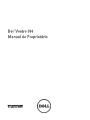 1
1
-
 2
2
-
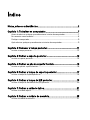 3
3
-
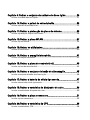 4
4
-
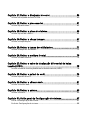 5
5
-
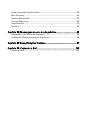 6
6
-
 7
7
-
 8
8
-
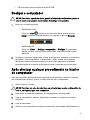 9
9
-
 10
10
-
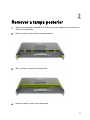 11
11
-
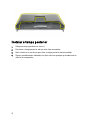 12
12
-
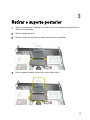 13
13
-
 14
14
-
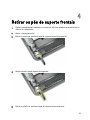 15
15
-
 16
16
-
 17
17
-
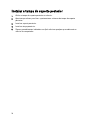 18
18
-
 19
19
-
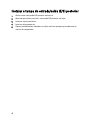 20
20
-
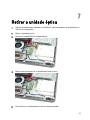 21
21
-
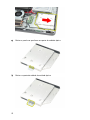 22
22
-
 23
23
-
 24
24
-
 25
25
-
 26
26
-
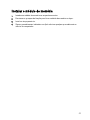 27
27
-
 28
28
-
 29
29
-
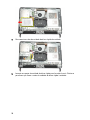 30
30
-
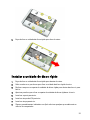 31
31
-
 32
32
-
 33
33
-
 34
34
-
 35
35
-
 36
36
-
 37
37
-
 38
38
-
 39
39
-
 40
40
-
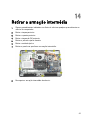 41
41
-
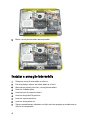 42
42
-
 43
43
-
 44
44
-
 45
45
-
 46
46
-
 47
47
-
 48
48
-
 49
49
-
 50
50
-
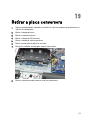 51
51
-
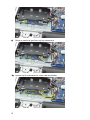 52
52
-
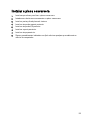 53
53
-
 54
54
-
 55
55
-
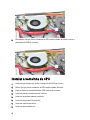 56
56
-
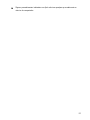 57
57
-
 58
58
-
 59
59
-
 60
60
-
 61
61
-
 62
62
-
 63
63
-
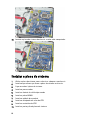 64
64
-
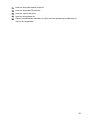 65
65
-
 66
66
-
 67
67
-
 68
68
-
 69
69
-
 70
70
-
 71
71
-
 72
72
-
 73
73
-
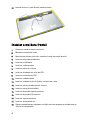 74
74
-
 75
75
-
 76
76
-
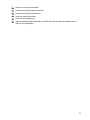 77
77
-
 78
78
-
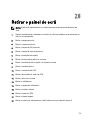 79
79
-
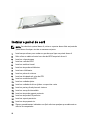 80
80
-
 81
81
-
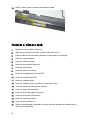 82
82
-
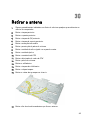 83
83
-
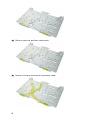 84
84
-
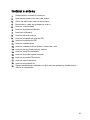 85
85
-
 86
86
-
 87
87
-
 88
88
-
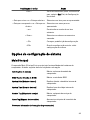 89
89
-
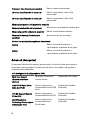 90
90
-
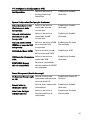 91
91
-
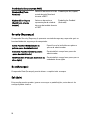 92
92
-
 93
93
-
 94
94
-
 95
95
-
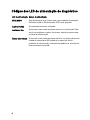 96
96
-
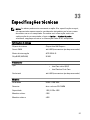 97
97
-
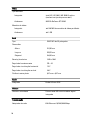 98
98
-
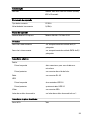 99
99
-
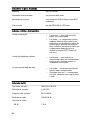 100
100
-
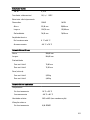 101
101
-
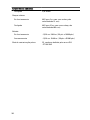 102
102
-
 103
103
Artigos relacionados
-
Dell OptiPlex 9010 All In One Manual do proprietário
-
Dell OptiPlex 9020 All-In-One Manual do proprietário
-
Dell Vostro 470 Manual do proprietário
-
Dell Inspiron One 2320 Manual do proprietário
-
Dell OptiPlex 7440 All-In-One Manual do proprietário
-
Dell OptiPlex 3240 All-in-One Manual do proprietário
-
Dell Vostro 360 Guia rápido
-
Dell Inspiron One 2305 Manual do usuário
-
Dell OptiPlex 3011 Manual do proprietário
-
Dell Inspiron One 2205 Manual do usuário